Autor:
Helen Garcia
Data Utworzenia:
17 Kwiecień 2021
Data Aktualizacji:
16 Móc 2024

Zawartość
Ten samouczek nauczy Cię, jak retuszować i poprawiać twarze ludzi w programie Adobe Photoshop.
Kroki
Aby rozpocząć, pozbądź się najbardziej widocznych miejsc. Narzędzie lecznicze zostało zaprojektowane dokładnie w tym celu. Po prostu przytrzymaj ALT i kliknij czystą część skóry (jeśli to konieczne, zmień najpierw rozmiar pędzla), a następnie kliknij niedoskonałość. Powtórz proces w miejscach, które mają niechciane plamy.

Usuń żółte zęby. Wybierz zęby jednym z narzędzi do koronek i wklej nową warstwę. Kamuflaż pomaga, jeśli wybierzesz zbyt duży obszar i musisz wymazać niektóre części ust / dziąseł. Użyj regulacji koloru, aby móc usunąć żółtą część.
Użyj narzędzia do rozmazywania, aby dopasować odcień skóry. Użyj narzędzia do rozmazywania i pomaluj skórę, uważając, aby nie przejść przez określone części twarzy, takie jak oczy lub włosy.
Nadaj skórze zdrowy koloryt. Ponownie użyj regulacji kolorów i baw się czerwonymi tonami. Pomoże ci to pozbyć się nienaturalnych tonów. Możesz także zwiększyć nasycenie całego zdjęcia, aby wyglądało na bardziej żywe. Kliknij Ctrl + U (lub polecenie U, jeśli używasz komputera Mac), aby pojawiło się pole dopasowania nasycenia / odcienia.
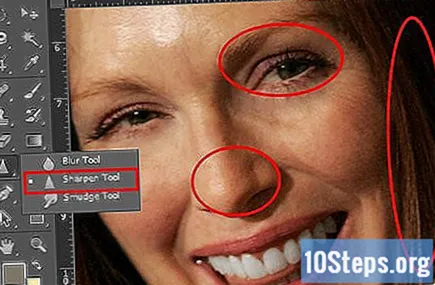
Dostrój główne obszary. W ten sposób osoba będzie wyglądać na bardziej żywą. Włosy, oczy i nos zwykle wyglądają lepiej, gdy dodamy efekt przerzedzenia. Nie używaj go jednak nadmiernie, ponieważ obraz może ulec „mżawce”. Jeśli wolisz, możesz selektywnie dostroić obraz, używając narzędzia strojenia i zmieniając rozmiar pędzla.
Użyj filtra rozproszonego (Filtr> Stylizacja> Rozproszona...), ponieważ pomaga dopasować cechy i nadaje bardziej „miękki” ton wyglądowi osoby. Zastosuj i ustaw na około 40-50%. Dzięki temu zdjęcie będzie wyglądać jeszcze lepiej.
Zduplikuj warstwę (Warstwa> Powiel warstwę), a następnie użyj całkowicie polecenia desaturate, naciskając przyciski (Shift + Ctrl + U). Ustaw opcję mieszania (znajdującą się w lewym górnym rogu palety warstw) desaturowanej warstwy na „nakładanie się”. Po wykonaniu tej czynności przetestuj filtr smug (Filter> Smudge> GaussianBlur ...) tak, jak chcesz (szerokość piksela od 3 do 5 powinna działać). Dzięki temu zdjęcia będą gładkie, a jednocześnie utrzyma efekt polecenia dostrojenia.
Użyj filtru dostrajającego, jeśli obraz wygląda na zbyt gładki. Jeśli wolisz, możesz podnieść pędzel, aby podkreślić matowe obszary.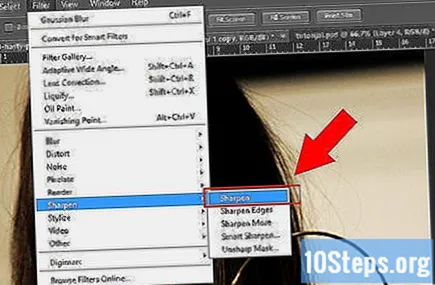
Ostrzeżenia
- Nie używaj zbyt dużej szerokości piksela w filtrze rozmycia. Jeśli to zrobisz, Twoje zdjęcie będzie wyglądać jak bałagan w mieszanych kolorach!


